С выходом Windows 10 May 2020 Update (версия 2004) в «Оптимизация дисков» появилось сразу несколько проблем: частая дефрагментация SSD-дисков, выполнение операций TRIM на жестких дисках HDD, система не запоминает дату последней оптимизации
В Windows 10 May 2020 Update в приложении «Оптимизация дисков» слишком часто запускает дефрагментацию SSD-дисков, выполняет операции TRIM на устройствах хранения, которые не являются твердотельными накопителями и забывает время и дату последней оптимизации.
Windows 10 включает службу «Автоматическое обслуживание», управлять которое можно в меню Панель управления > Система и безопасность > Центр безопасности и обслуживания. Данная служба выполняет различные операции обслуживания на регулярной основе, среди которых проверка необходимости оптимизации дисков (дефрагментация, применение TRIM), проверка обновлений, сканирование проблем безопасности и другие диагностические процедуры.

Обнаружена ошибка некоторыми параметрами управляет ваша организация. Решение
При оптимизации дисков Windows 10 записывает временную метку последней оптимизации, чтобы процедура оптимизации или дефрагментации не выполнялась слишком часто
После релиза Windows 10, версия 2004, функция оптимизации дисков стала записывать некорректную временную метку оптимизации. Поэтому даже через короткое время после успешного выполнения оптимизации, при повторном анализе появляется статус «Требуется оптимизация».
Microsoft сообщает, что проблема была исправлена в Windows 10 Insider Preview build 19551:
Спасибо, что вы предоставили отчеты о проблеме некорректного статуса оптимизации в панели управления приложения «Оптимизация дисков». Проблема исправлена в сборке 19551.
Тем не менее, данное исправления пока не появилось в стабильных сборках, а значит пользователи по-прежнему сталкиваются с некорректным поведением.
Слишком частая дефрагментация

Основная задача заключается в необходимости исключения процедуры дефрагментации для твердотельных накопителей, чтобы предотвратить их преждевременный износ.
Тем не менее, разработчики Microsoft заявляли в прошлом, что есть некоторая польза от дефрагментации твердотельного диска (SSD), который стал сильно фрагментированным. Они рекомендовали выполнять дефрагментацию SSD один раз в месяц.
Однако, поскольку время последней оптимизации забывается, автоматическое обслуживание Windows 10 приведет к тому, что диск SSD будет подвергаться дефрагментации гораздо чаще, чем раз в месяц. Эта проблема будет особо актуальной, если вы регулярно перезагружаете Windows.
Проблема была подтверждена в многочисленных тестах BleepingComputer, когда инструмент автоматического обслуживания выполнял дефрагментацию SSD каждый раз после перезагрузки системы.
Как отключить службу автоматической оптимизации SSD в Windows 10
Пока проблема не исправлена в стабильных сборках, рекомендуем отключить службу автоматической оптимизации SSD в Windows 10.
Как включить защитник виндовс Windows Defender
Чтобы исключить SSD из задачи автоматической оптимизации, выполните следующие шаги:
- В меню Пуск выполните поиск по запросу дефрагментация и выберите инструмент «Дефрагментация и оптимизация ваших дисков».

- Когда откроется окно «Оптимизация дисков», посмотрите список накопителей и выберите диск с типом носителя Твердотельный накопитель. Затем нажмите кнопку Изменить параметры.

- На экране настроек оптимизации нажмите на кнопку Выбрать.

- Вы увидите список дисков, которые автоматически оптимизируются по расписанию. Уберите галочку у всех SSD и нажмите кнопку ОК.

- Теперь можно закрыть экран приложения.
После этого твердотельные накопители будут исключены из задания автоматического обслуживания. Когда проблема будет исправлена, вы сможете откатить изменения и снова добавить их в задания автоматического обслуживания.
Применение TRIM к HDD
Кроме описанных выше проблем, дефрагментатор Windows 10 пытается применить функцию TRIM к дискам, не являющимися твердотельными накопителями.

Функция TRIM позволяет операционной системе сообщать SSD-накопителю, когда определенные данные больше не используются и могут быть стерты с накопителя.
Данная функция поддерживается только SSD-дисками, поэтому странно, что приложение «Оптимизация дисков» в Windows 10 пытается применить его к обычным жестким дискам (HDD).
Эта процедура завершается ошибкой, так как другие типы дисков не поддерживают команду TRIM.
Источник: www.comss.ru
Как оптимизировать USB-накопитель для повышения производительности
Согласно информации Microsoft, начиная с обновления за октябрь 2018 г. Windows 10, операционная система больше не оптимизирует автоматически USB-накопители , но вместо этого подготавливает их к режиму «быстрого удаления». В этой статье мы покажем вам, что вам нужно сделать, чтобы оптимизировать ваши USB-накопители, будь то внешние жесткие диски или драйверы пера, чтобы лучшее представление в Windows.
Этот вариант оптимизации USB-накопителя в Windows для повышения производительности или для быстрого удаления — это всего лишь одна из вещей, которые мы можем сделать для «настройки» производительности USB-устройств, но это то, что мы увидим, потому что это один из более существенные изменения в этом отношении, которые Microsoft внесла в последнее время.
Лучшая производительность или быстрое извлечение, что лучше?
На самом деле, это параметр, который мало влияет на производительность, независимо от того, что говорит Microsoft, за исключением устройств хранения, которые постоянно подключены к ПК, например, DAS. Для «съемных» дисков разница слишком тривиальна, чтобы нам о ней беспокоиться, поскольку она просто связана с емкостью диска. запись в кеш .
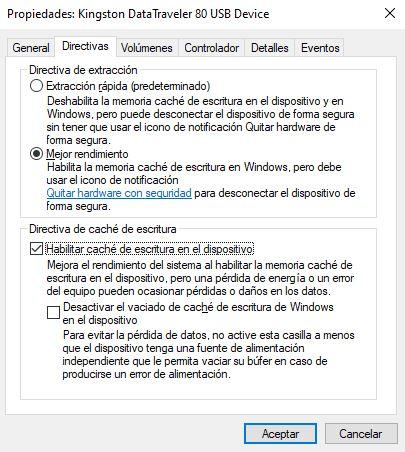
Windows имеет разные «политики», которые можно выбрать для внешних устройств хранения, подключенных через USB или Thunderbolt, будь то USB-накопители или внешние жесткие диски. Каждое отдельное устройство имеет свою собственную конфигурацию, поэтому, если вы решите изменить эту политику (мы покажем вам, как это сделать ниже), это повлияет только на выбранный модуль, а не на другие.
По умолчанию Windows 10 теперь использует » Быстрое извлечение »Политика. Пока на диск записана запись, Windows сделает это как можно быстрее, теоретически гарантируя, что USB-накопитель можно будет извлечь без использования опции «Безопасное извлечение оборудования». В любом случае программа может записывать на ваш USB-накопитель в фоновом режиме, поэтому делать это в любом случае не рекомендуется. Это значительно снижает риск повреждения данных, если вы привыкли извлекать USB-накопители, не отключая их безопасно в Windows.
Однако это может замедлить использование устройства. Например, когда вы сохраняете в него файл, программа, которая его использует, может остановиться и дождаться завершения процесса сохранения, прежде чем она сможет продолжить работу.
Со своей стороны, » Лучшее представление »Опция устраняет это замедление. С этой опцией Windows кэширует операции записи на диск и позволяет приложениям продолжать работать, как если бы они уже записали данные. Затем Windows выполняет операцию записи в фоновом режиме, делая операцию более гибкой и давая нам ощущение, что она имеет лучшую производительность.
Обратной стороной этой политики является то, что если USB-накопитель извлекается без предварительного «извлечения» (изображение, которое мы разместили выше), может произойти повреждение данных, поскольку при его извлечении может происходить запись на диск.
Вот почему, прежде чем мы скажем это этот вариант лучше для USB-накопителей, которые вы всегда подключали к компьютеру, например, DAS, но для «съемных» дисков лучше оставить параметр по умолчанию: Быстрое удаление.
Оптимизируйте свой USB-накопитель
Теперь, когда вы знаете, что делает каждый из этих двух вариантов, вам решать, предпочитаете ли вы тот или другой, принимая во внимание риски, которые мы уже объяснили вам. Итак, теперь мы собираемся научить вас, как оптимизировать ваш USB-накопитель вручную, но помните, что этот параметр индивидуален для каждого накопителя, то есть, когда вы его измените, он не повлияет на остальные подключенные накопители и не повлияет на него. влияют на другие USB-накопители, которые вы подключаете к будущему, а это значит, что вам придется повторить этот процесс для каждого устройства, которое вы хотите изменить.
Тем не менее, первое, что вам нужно сделать, это получить доступ к диспетчеру дисков Windows. Для этого щелкните правой кнопкой мыши кнопку «Пуск» и выберите опцию «Управление дисками».
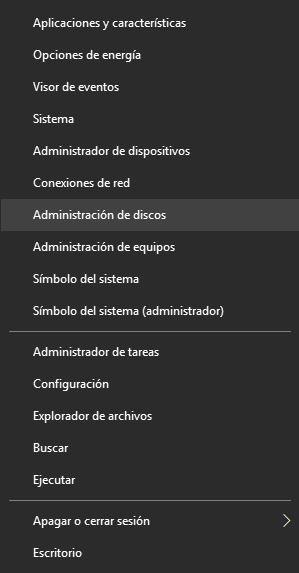
В открывшемся окне найдите свой USB-накопитель в нижней части (он будет отмечен как «Съемный») и щелкните по нему правой кнопкой мыши, а затем выберите «Свойства». В открывшемся окне перейдите на вкладку Политики.
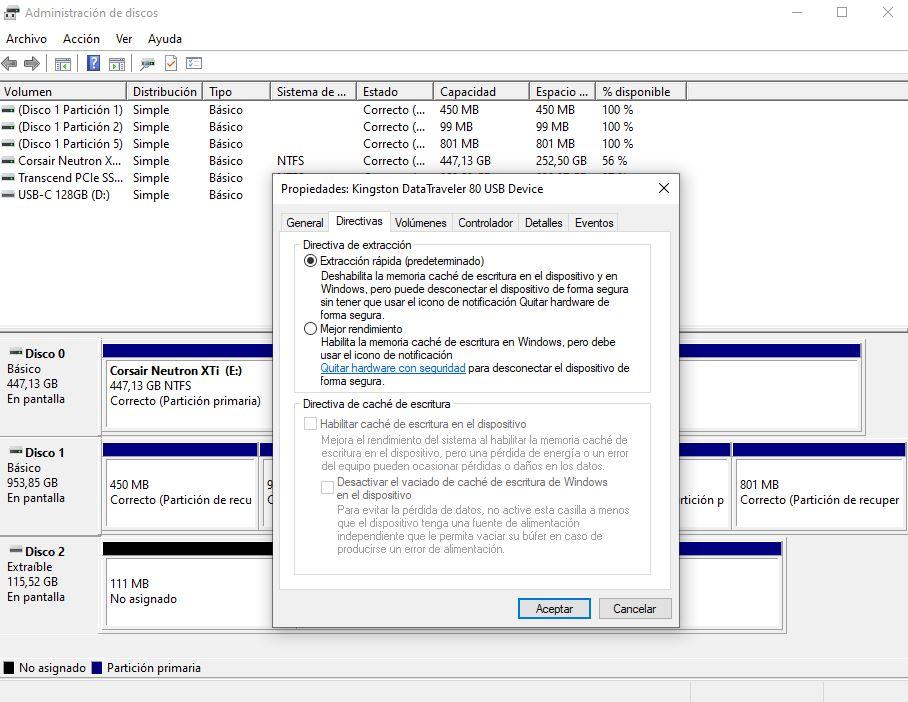
Как видите, здесь мы можем выбрать опцию «Быстрое извлечение», которая, как мы уже говорили, используется по умолчанию, или опцию «Лучшая производительность». Если вы решите выбрать этот второй вариант, не забудьте также установить флажок «Включить кэш записи на устройстве», поскольку он не установлен по умолчанию.
Источник: itigic.com
Не удается запустить оптимизацию запоминающих устройств
Пропала или отсутствует служба «Планировщик заданий» — решение
Частенько, в ходе действия вирусов или, скажем так, не совсем корректных действий пользователя, бывает, что пропадают или не работают некоторые службы.

Особенно часто оное случается со службой «Планировщик заданий», т.к. эта служба необходима для корректной работы, например, антивируса Dr.Web (а возможно и некоторых других, я не проверял). Как правило, так же, всякие создатели облегченных сборок пиратской Windows (аля Game Edition, ZverCD и пр) зачастую убивают такие службы, считая их лишними, причем, убивают не просто изменяя параметр запуска с «Автоматического» на «Отключена», а вообще вырезая службу из системы так, что она не отображается ни через msconfig, ни в списке служб в панели Администрирования.
В этой статье я предлагаю Вам решение и представлю небольшой .reg-файлик, исправляющий оное недоразумение, а именно, возвращающий службу на место, даже, если она отсутствует в списке и вырезана народными «умельцами» из системы или изменения параметров её запуска недоступно в следствии действия особо вредного вируса.
Используем реестр для восстановления службы
Собственно, все просто.
Качаем этот файлик (правая кнопка мышки и пункт «Сохранить как»), запускаем, подтверждаем внесение изменений в реестр (в случае с Windows Vista/7 это кнопочка «Запустить») и перезагружаемся. После перезагрузки идем в список служб и смотрим появилась ли оная. Если да, то радуемся жизни
Содержание файла следующее:
Windows Registry Editor Version 5.00
[HKEY_LOCAL_MACHINESYSTEMCurrentControlSetServicesSchedule]
«Description»=»Позволяет настраивать расписание автоматического выполнения задач на этом компьютере. Если эта служба остановлена, эти задачи не могут быть запущены в установленное расписанием время. Если эта служба отключена, любые службы, которые явно зависят от нее, не могут быть запущены.»
«Type»=dword:00000020
«Start»=dword:00000002
«ErrorControl»=dword:00000001
«ImagePath»=hex(2):25,00,53,00,79,00,73,00,74,00,65,00,6d,00,52,00,6f,00,6f,00,
74,00,25,00,5c,00,53,00,79,00,73,00,74,00,65,00,6d,00,33,00,32,00,5c,00,73,
00,76,00,63,00,68,00,6f,00,73,00,74,00,2e,00,65,00,78,00,65,00,20,00,2d,00,
6b,00,20,00,6e,00,65,00,74,00,73,00,76,00,63,00,73,00,00,00
«DisplayName»=»Планировщик заданий»
«Group»=»SchedulerGroup»
«DependOnService»=hex(7):52,00,70,00,63,00,53,00,73,00,00,00,00,00
«DependOnGroup»=hex(7):00,00
«ObjectName»=»LocalSystem»
«FailureActions»=hex:80,51,01,00,00,00,00,00,00,00,00,00,03,00,00,00,2e,00,03,
00,01,00,00,00,70,17,00,00,01,00,00,00,60,ea,00,00,00,00,00,00,00,00,00,00
[HKEY_LOCAL_MACHINESYSTEMCurrentControlSetServicesScheduleParameters]
«ServiceDll»=hex(2):25,00,53,00,79,00,73,00,74,00,65,00,6d,00,52,00,6f,00,6f,
00,74,00,25,00,5c,00,73,00,79,00,73,00,74,00,65,00,6d,00,33,00,32,00,5c,00,
73,00,63,00,68,00,65,00,64,00,73,00,76,00,63,00,2e,00,64,00,6c,00,6c,00,00,
00
«ServiceMain»=»SchedServiceMain»
[HKEY_LOCAL_MACHINESYSTEMCurrentControlSetServicesScheduleSecurity]
«Security»=hex:01,00,14,80,90,00,00,00,9c,00,00,00,14,00,00,00,30,00,00,00,02,
00,1c,00,01,00,00,00,02,80,14,00,ff,01,0f,00,01,01,00,00,00,00,00,01,00,00,
00,00,02,00,60,00,04,00,00,00,00,00,14,00,8d,01,02,00,01,01,00,00,00,00,00,
05,0b,00,00,00,00,00,18,00,9d,01,02,00,01,02,00,00,00,00,00,05,20,00,00,00,
23,02,00,00,00,00,18,00,ff,01,0f,00,01,02,00,00,00,00,00,05,20,00,00,00,20,
02,00,00,00,00,14,00,fd,01,02,00,01,01,00,00,00,00,00,05,12,00,00,00,01,01,
00,00,00,00,00,05,12,00,00,00,01,01,00,00,00,00,00,05,12,00,00,00
Зачем оно нам нужно?
Ну, кому-то из профессионального интереса, кому-то просто из любопытства, а в нашем случае оно пригодится, если скачать файлик не получается. Тогда, как Вы наверняка догадались, его можно создать самостоятельно. Для этого:
- Создаем текстовый документ, — обычный .txt, — и, открыв его, вставляем туда вышеописанное содержимое
- Сохраняем изменения в документе и открываем «Мой компьютер»
- Идем по пути «Сервис» — «Свойства папки («Параметры папок» в случае Windows 7″) и снимаем галочку «Скрывать расширения для зарегистрированных типов файлов»
- Жмем в кнопочку применить и возвращаемся к новосозданному нами файлу
- Жмем по нему правой кнопкой мыши и выбираем пункт «Переименовать». Теперь мы можем изменить не только название, но и расширение файла
- Меняем разрешение с .txt на .reg
- На вопрос о смене разрешения отвечаем утвердительно
- Запускаем файлик , подтверждаем внесение изменений в реестр (в случае с Windows Vista/7 это кнопочка «Запустить») и перезагружаемся.
Послесловие
Вот такое вот решение такой вот проблемы
Если что-то не понятно или не получается, а так же есть проблемы с другими пропавшими службами, — пишите комментарии или письма в форму обратной связи, — постараюсь Вам обязательно помочь.
Решаем проблему с ошибкой [Код 10 запуск устройства невозможен]
Иногда при попытках использовать флешку, мышку или любой другой гаджет, который подключается при помощи USB, возникает ошибка запуск устройства невозможен с Кодом 10.
Источник: kav-soft.ru